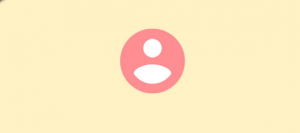మైక్రోసాఫ్ట్ ఎక్సెల్ లో హెడర్ మరియు ఫుటరును ఎలా జోడించాలి
మీరు శీర్షికను ఎలా తయారు చేయాలో తెలుసుకోవాలనుకుంటున్నారా ఎక్సెల్ ? లేదా ప్రస్తుత వర్క్షీట్కు ఫుటరు పేజీ 1 ను ఎలా జోడించాలో మీరు ఆలోచిస్తున్నారా? బాగా, ఈ ట్యుటోరియల్లో శీర్షిక మరియు ఫుటరును ఎలా త్వరగా జోడించాలో మేము మీకు నేర్పించబోతున్నాము.
మీ ముద్రించిన ఎక్సెల్ పత్రాలు మరింత స్టైలిష్ మరియు ప్రొఫెషనల్గా కనిపించేలా చేయడానికి. నువ్వు చేయగలవు
గెలాక్సీ ఎస్ 7 కెమెరా సమస్యలు
వర్డ్ డాక్యుమెంట్లలో హెడర్స్ మరియు ఫుటర్ అడ్డు వరుసలు ఎక్కువగా ఉపయోగించబడతాయి. ఎక్సెల్ ఈ కార్యాచరణకు మద్దతు ఇస్తుంది. శీర్షికలు మరియు ఫుటర్లను వివిధ ప్రయోజనాల కోసం ఉపయోగించవచ్చు. మీరు మీ స్ప్రెడ్షీట్ను ముద్రించాలని చూస్తున్నట్లయితే. అప్పుడు అది పేజీ సంఖ్యలు, సంప్రదింపు సమాచారం మరియు మరిన్ని ఉంచడానికి ఉపయోగించవచ్చు. మరియు మీరు మీ ఫైల్లను ఆన్లైన్లో ఉంచాలనుకున్నా, వాటి ఉపయోగాలు ఉన్నాయి. ఉదాహరణకు, మీరు మీ ఫైల్కు వాటర్మార్క్ను జోడించాలనుకుంటే.
మీ పత్రానికి శీర్షికలు మరియు ఫుటర్లను జోడించడానికి, మీరు వాటిని ఉపయోగించాలనుకుంటున్నప్పటికీ. మీరు మీ రిబ్బన్లో చొప్పించు టాబ్కు వెళ్లాలి. అక్కడ, టెక్స్ట్ విభాగం కింద, ‘లేబుల్ చేయబడిన బటన్ మీకు కనిపిస్తుంది శీర్షిక ఫుటరు '.
హెడర్ మరియు ఫుటర్ జోడించండి

మీరు దానిపై క్లిక్ చేయాలి మరియు మీ పత్రం పేజీలుగా విభజించబడుతుంది, ప్రతి ఒక్కటి శీర్షిక మరియు ఫుటరుతో ఉంటుంది.

‘హెడర్ అండ్ ఫుటర్’ అని లేబుల్ చేయబడిన కొత్త రిబ్బన్ మెను ఎంపిక ద్వారా మీరు ప్రతి విభాగంలోని (మరియు విభాగాలు) కంటెంట్ను సవరించవచ్చు. చెప్పిన విభాగాలలోని ఫీల్డ్ల వెలుపల క్లిక్ చేస్తే ఆ మెను ఎంపిక మళ్లీ దాచబడుతుంది. దాన్ని తిరిగి పొందడానికి మీరు హెడర్ లోపల తిరిగి క్లిక్ చేయాలి.
ముగింపు
మీకు ఈ ట్యుటోరియల్ నచ్చిందని నేను ఆశిస్తున్నాను మరియు ఇప్పుడు మీ ఎక్సెల్ షీట్కు హెడర్ మరియు ఫుటరును జోడించడం చాలా సులభం. మీరు అబ్బాయిలు ఈ వ్యాసానికి సంబంధించిన మరిన్ని ప్రశ్నలు కలిగి ఉంటే. అప్పుడు దిగువ వ్యాఖ్యల విభాగంలో మాకు తెలియజేయండి. ఈ రోజు మీకు కుశలంగా ఉండును!
ఇవి కూడా చూడండి: కాస్ట్ / కుందేలు ఎలా ఉపయోగించాలి - స్నేహితులతో వీడియోలను పంచుకోండి
పతనం 4 fov సర్దుబాటు